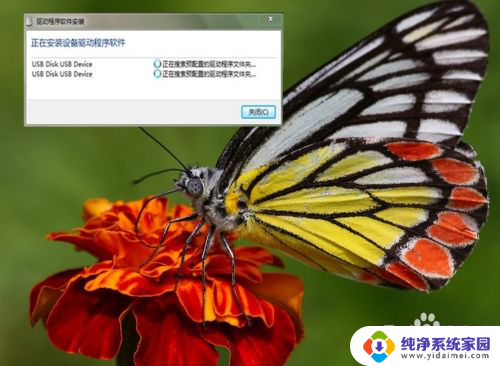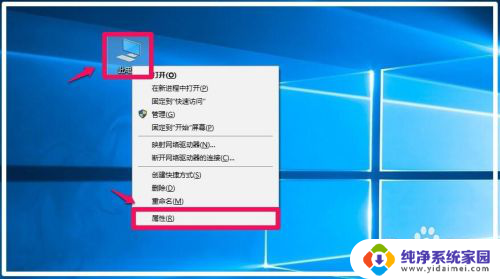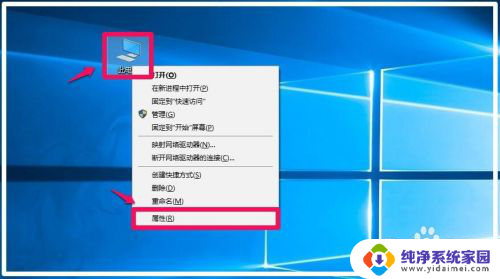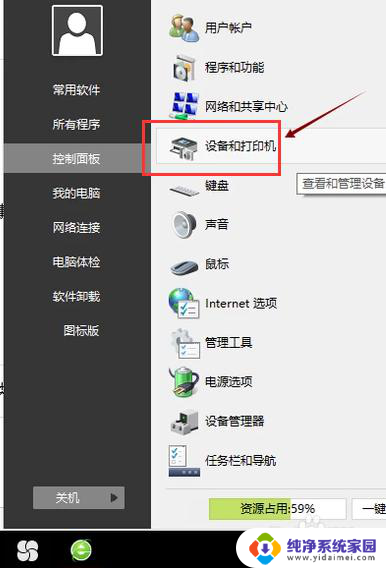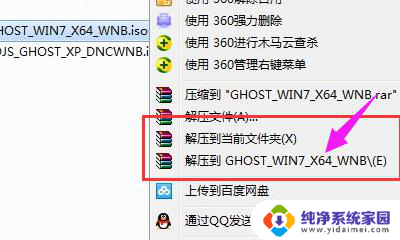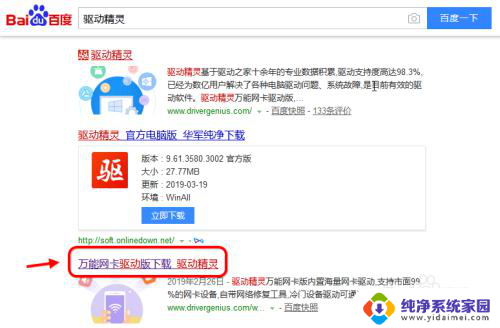外接刻录光驱怎么用 如何安装外置光驱并使用
更新时间:2024-03-25 09:01:18作者:xiaoliu
如今随着科技的发展和数字化时代的到来,外接刻录光驱成为了许多人不可或缺的设备之一,无论是安装系统、播放电影还是备份重要文件,外接光驱都能够提供便捷的解决方案。如何正确安装外置光驱,并且在使用过程中遇到问题该如何解决呢?本文将为大家详细介绍外接刻录光驱的使用方法,帮助大家充分发挥其功能,提高工作和娱乐效率。无论你是初次接触外接光驱的新手,还是想要深入了解光驱技术的专业人士,相信本文都能给你带来一定的帮助和启示。
具体方法:
1.首先我们需要把外置光驱的数据线一头接入电脑,另一头接到外置光驱中。
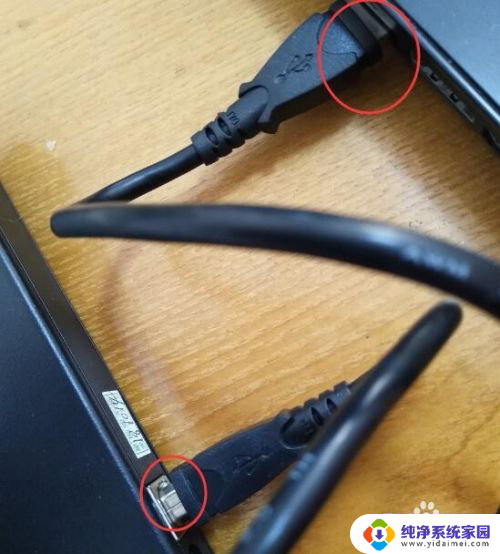
2.然后等待电脑提示,看右下角,系统会自动帮你安装程序,等待安装完成。
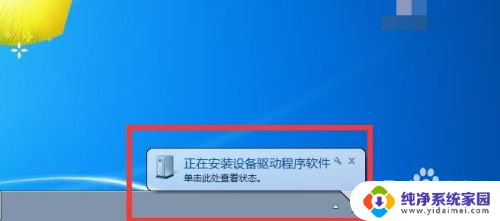
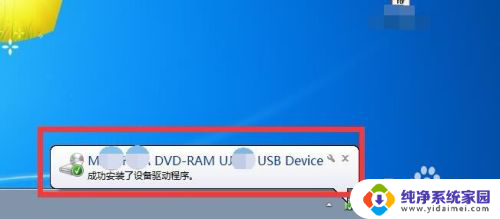
3.我们点击打开我的电脑,看到有两个光驱盘。小编这个电脑是自带光驱的所以第一个不用管,看后面的,双击打开后,会跳出装入光盘提示。
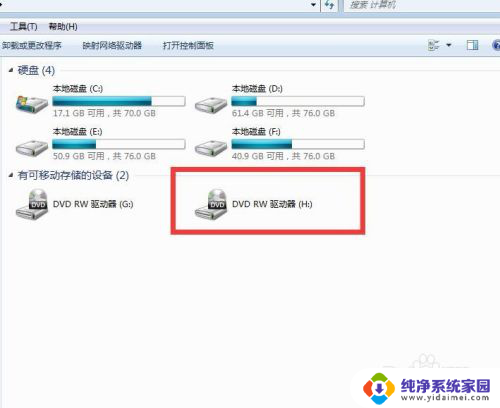
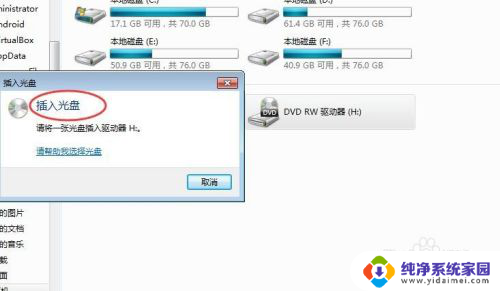
4.等待光驱弹出,然后装入光盘后。外置光驱就会有一个指示灯亮起,说明正常工作。



5.然后我的电脑中外置光驱就会有一个容量条, 打开就是光盘里的内容。
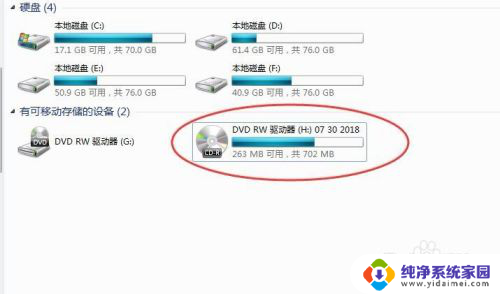
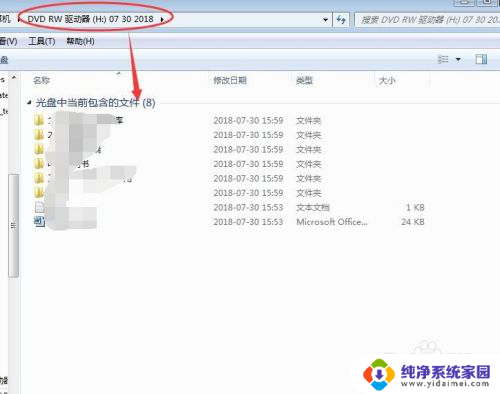
以上是如何使用外接刻录光驱的全部内容,如果您遇到相同的情况,请参照我的方法进行处理,希望对大家有所帮助。